Hướng dẫn cách bật 2FA trên Discord cho máy tính để bàn và Smartphone
Discord là một ứng dụng trò chuyện miễn phí được nhiều người sử dụng, nhất là các game thủ, họ dùng nó để liên lạc với bạn bè bằng các tin nhắn, cuộc gọi thoại, video, hình ảnh,… Và để giữ an toàn cho dữ liệu cũng như tăng tính bảo mật cho tài khoản của người dùng, chúng tôi khuyên bạn nên kích hoạt xác thực 2FA hay còn gọi là hai yếu tố bảo vệ tài khoản Discord để khỏi bị truy cập trái phép và giữ an toàn cho dữ liệu. Nếu bạn chưa biết cách bật xác thực 2FA trên Discord thì hãy tham khảo ngay bài viết dưới đây của chúng tôi nhé!
I. Cách thiết lập 2FA trên Discord
Trước tiên, bạn cần phải có một ứng dụng xác thực. Cả Google và Apple đều có một số ứng dụng xác thực trên các cửa hàng ứng dụng tương ứng mà bạn có thể kiểm tra. Tuy nhiên, chúng tôi khuyên bạn nên dùng Google Authenticator hoặc Authy vì chúng miễn phí và dễ sử dụng.
Khi bạn đã quyết định sử dụng ứng dụng nào, hãy tải ứng dụng đó xuống Android hoặc iPhone. Trong trường hợp ứng dụng yêu cầu tài khoản, hãy tạo một tài khoản và thiết lập ứng dụng. Sau này, bạn có thể bật 2FA trên tài khoản Discord của mình trên cả máy tính để bàn và thiết bị di động.
1. Kích hoạt 2FA trên tài khoản Discord cho máy tính để bàn
Nếu bạn chủ yếu sử dụng Discord trên máy tính, bạn có thể bật 2FA trên tài khoản Discord của mình thông qua trang web hoặc ứng dụng Discord. Và đây là cách thực hiện:
- Đầu tiên, mở ứng dụng Discord trên máy tính hoặc truy cập discord.com/login
- Hãy đảm bảo bạn đã đăng nhập vào tài khoản Discord mà bạn muốn kích hoạt 2FA.
- Nhấp vào biểu tượng bánh răng để mở mục cài đặt.
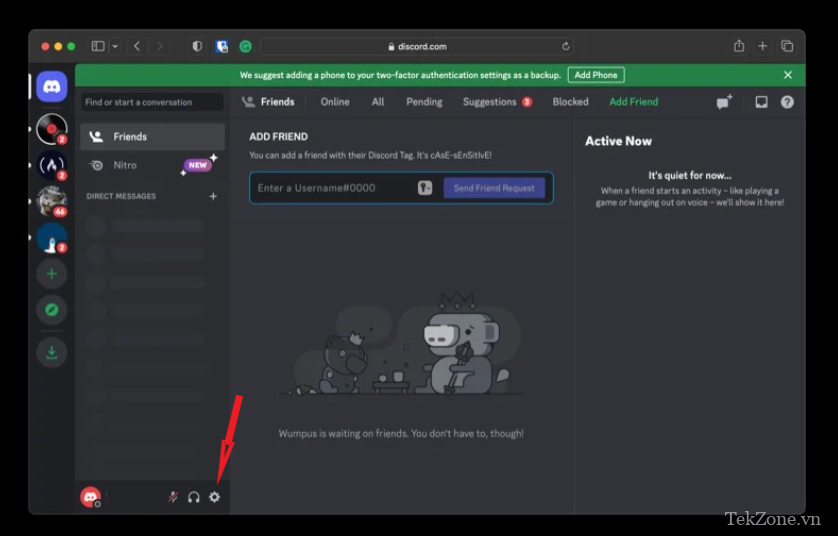
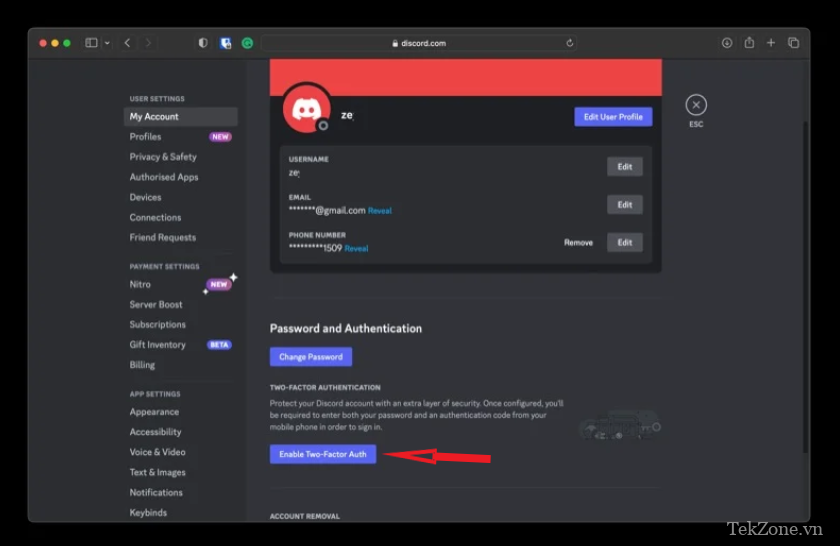
- Trong mục Tài khoản của tôi, bạn hãy kéo xuống dưới và nhấp vào Bật xác thực hai yếu tố.
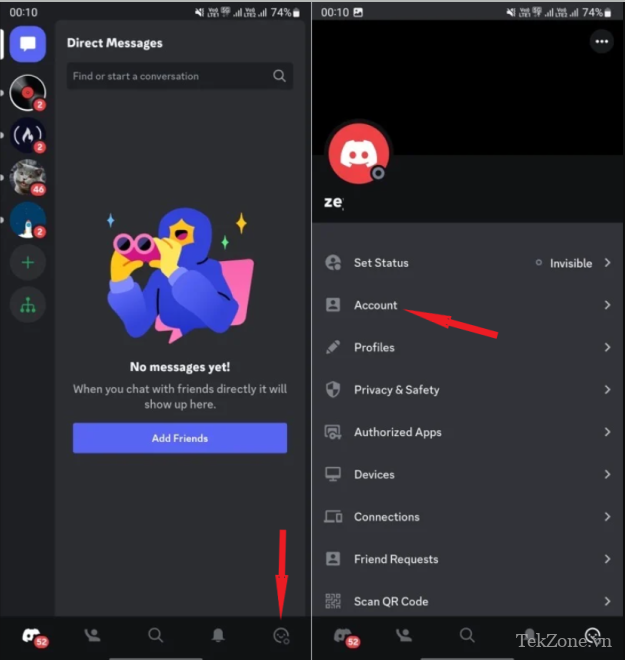
- Sau khi nhấp vào nút này và nhập mật khẩu Discord, bạn sẽ thấy mã QR và khóa 2FA trên màn hình của mình.
- Bây giờ, hãy mở ứng dụng xác thực mà bạn chọn trên smartphone của mình.
- Tạo mục nhập tài khoản mới trên ứng dụng xác thực và hướng camera của thiết bị vào màn hình máy tính để quét mã QR. Hoặc nhập thủ công khóa 2FA hiển thị trên màn hình.
- Cuối cùng, nhập mã gồm sáu chữ số trên máy tính và nhấn Kích hoạt để bật 2FA trên tài khoản Discord.
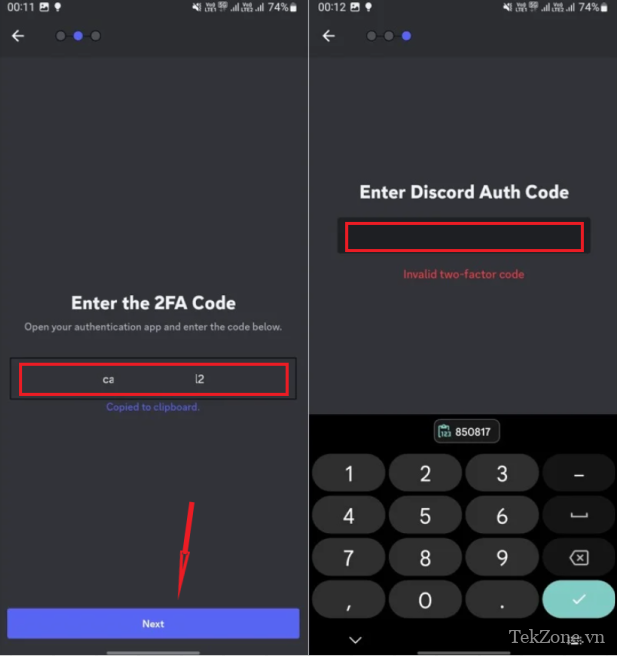
Discord bây giờ sẽ gửi cho bạn lời nhắc yêu cầu bạn bật xác thực SMS và tải xuống mã dự phòng. Chúng tôi khuyên bạn nên tải xuống mã dự phòng và lưu chúng ở nơi an toàn để bạn truy cập dễ dàng hơn. Mã dự phòng này rất hữu ích khi bạn mất quyền truy cập vào ứng dụng xác thực và đảm bảo bạn không bị đăng xuất vĩnh viễn khỏi tài khoản Discord của mình.
2. Kích hoạt 2FA trên Discord cho Smartphone
Discord cũng cho phép bạn thêm 2FA vào tài khoản của mình thông qua ứng dụng di động trên cả Android và iPhone. Dưới đây là các bước để làm điều này. Lưu ý những hướng dẫn này khá giống nhau cho cả hai thiết bị.
- Mở ứng dụng Discord và đăng nhập (nếu bạn chưa đăng nhập).
- Nhấn vào biểu tượng hồ sơ. Nó nằm ở góc bên phải trên thanh điều hướng phía dưới.
- Chọn Tài khoản.
- Nhấn vào Bật xác thực hai yếu tố và nhập mật khẩu tài khoản để xác thực.
- Khi được nhắc tải xuống ứng dụng xác thực, hãy nhấn Tiếp theo.
- Bây giờ hãy sao chép mã hiển thị trên màn hình.
- Mở ứng dụng xác thực bạn định sử dụng và tạo mục nhập tài khoản mới. Đảm bảo bạn chọn nhập khóa theo cách thủ công.
- Dán khóa vào trường thích hợp và nhấn Tiếp theo.
- Cuối cùng, trên màn hình tiếp theo, nhập mã gồm sáu chữ số từ ứng dụng xác thực và nhấn Xong.
II. Cách bật 2FA dựa trên SMS trên tài khoản Discord
Bật 2FA dựa trên SMS là một cách khác để bảo vệ tài khoản Discord của bạn. Mặc dù nó cũng tốt nhưng nó chậm hơn và không an toàn bằng phương pháp 2FA dựa trên ứng dụng mà chúng tôi nói trước đó.
Tuy nhiên, nếu bạn vẫn muốn sử dụng nó, hãy làm theo các bước bên dưới để kích hoạt nó trên tài khoản Discord. Bạn có thể làm điều này trên cả máy tính để bàn và thiết bị di động.
- Đi tới trang Tài khoản của tôi trên Discord.
- Kéo xuống phần Mật khẩu và Xác thực rồi chọn Bật xác thực qua SMS.
- Nhập mật khẩu và nhấn Xác nhận.
- Chọn mã quốc gia chính xác, nhập số điện thoại di động và nhấn Gửi.
- Nhập mã gồm sáu chữ số bạn nhận được qua SMS.
- Nhập lại mật khẩu và nhấn Xác nhận là xong.
III. Cách tắt 2FA trên Discord cho Máy tính để bàn/Web
Đôi khi có những trường hợp bạn cần tắt xác thực 2FA trên tài khoản Discord của mình, chẳng hạn như khi bạn gặp khó khăn lúc truy cập vào tài khoản của mình hoặc khi bạn muốn bán tài khoản của mình cho người khác. Trong phần này, chúng tôi sẽ hướng dẫn bạn các bước tắt 2FA trên Discord để bạn có thể lấy lại quyền truy cập vào tài khoản của mình hoặc chuyển quyền sở hữu cho người dùng khác.
- Sau khi mở ứng dụng hoặc trang web Discord trên PC, hãy nhấp vào biểu tượng bánh răng Cài đặt ở góc dưới bên trái màn hình.
- Để tắt xác thực 2FA trên Discord, hãy nhấp vào “Xóa 2FA” trong phần “Mật khẩu và xác thực” của tab “Tài khoản của tôi”. Điều quan trọng là phải hiểu rằng việc chọn không sử dụng xác thực hai yếu tố sẽ khiến tài khoản dễ gặp rủi ro bảo mật hơn.
- Nhập mã gồm 6 chữ số từ ứng dụng xác thực hoặc sử dụng một trong các mã dự phòng nếu bạn chắc chắn về việc tắt 2FA. Và sau đó nhấp vào “Xóa 2FA”.
IV. Cách tắt 2FA trên Discord cho iOS/Android
Trên ứng dụng di động Discord (cả Android và iOS), bắt buộc phải thiết lập 2FA dựa trên SMS để có được tùy chọn “Xóa 2FA”. Nếu bạn chưa thiết lập xác thực SMS, tùy chọn này sẽ có màu xám.
Từ trang “Tài khoản của tôi”, hãy nhấn vào tùy chọn “Xóa 2FA” sau khi 2FA dựa trên SMS đã được thiết lập. Để xóa xác thực hai yếu tố khỏi tài khoản Discord, hãy nhập mã xác thực hoặc mã dự phòng.
V. Câu hỏi thường gặp về việc sử dụng 2FA trên Discord
1. Bạn có nên bật 2FA trên Discord không?
Tất nhiên là bạn nên làm vậy. Vì khi bật xác thực 2FA với tất cả các tài khoản online, bao gồm cả Discord sẽ giúp bảo vệ tài khoản và dữ liệu của bạn an toàn hơn. Cụ thể, nó bổ sung thêm một lớp bảo vệ cho tài khoản và đảm bảo không ai có thể truy cập vào tài khoản đó, ngay cả khi họ có thể lấy được mật khẩu. Bằng cách này, tất cả thông tin cá nhân và dữ liệu có giá trị khác trên tài khoản Discord vẫn được an toàn.
2. Làm cách nào để kích hoạt 2FA trên Discord?
Discord hỗ trợ cả phương thức xác thực 2FA dựa trên ứng dụng và dựa trên SMS. Bạn có thể chọn một trong hai phương pháp dựa trên sở thích của mình và làm theo các bước trong hướng dẫn ở trên để kích hoạt 2FA trên tài khoản Discord của mình. Tuy nhiên, chúng tôi khuyên bạn nên sử dụng phương pháp trước vì nó nhanh hơn, an toàn hơn và nhìn chung đáng tin cậy hơn phương pháp dựa trên SMS.
3. Làm cách nào để đăng nhập vào Discord mà không cần 2FA và mã dự phòng?
Bạn không thể đăng nhập vào Discord nếu không có 2FA và mã dự phòng. Vì vậy, tốt hơn hết là bạn nên tìm một thiết bị đáng tin cậy mà bạn đã đăng nhập vào tài khoản Discord lần cuối trên thiết bị đó và mong rằng bạn chưa bị đăng xuất khỏi nó. Nếu bạn có thể truy cập vào tài khoản của mình, hãy tắt 2FA và bật lại.
4. Làm cách nào để tắt 2FA trên Discord mà không cần mã?
Nếu không có quyền truy cập vào mã xác thực và chưa lưu mã dự phòng, bạn không thể tắt 2FA trên tài khoản Discord của mình. Và lựa chọn duy nhất còn lại là tạo một tài khoản Discord mới.
5. Tìm mã dự phòng Discord ở đâu?
Sau khi kích hoạt 2FA trên Discord, bạn có thể xác định mã dự phòng trong cài đặt tài khoản của mình bằng các bước sau:
- Tới trang My Account.
- Kéo xuống phần Password and Authentication.
- Chọn View Backup Codes.
- Nhập mật khẩu tài khoản để xác thực và Discord sẽ gửi cho bạn khóa xác thực qua email.
- Sao chép khóa này, dán nó và nhấn Confirm.
- Discord bây giờ sẽ hiển thị tất cả các mã dự phòng.
Từ đây, bạn cũng có thể tạo mã mới. Hãy đảm bảo bạn đã lưu các mã này ở đâu đó để dễ dàng truy cập về sau.
Nói tóm lại, việc xác thực 2FA của Discord rất quan trọng đối với bảo mật tài khoản. Vì khi bật xác thực 2FA sẽ giúp bổ sung thêm một lớp bảo mật cho tài khoản Discord của bạn. Mặc dù việc này kéo dài thời gian đăng nhập vào tài khoản nhưng điều đó hoàn toàn xứng đáng vì nó đảm bảo tài khoản và dữ liệu của bạn luôn an toàn ngay cả khi mật khẩu bị xâm nhập. Do đó, bạn nên kích hoạt 2FA trên tất cả các tài khoản của mình để giữ an toàn cho chúng.

